win10保留个人文件重置电脑的方法 win10怎么重置电脑并保留个人文件
更新时间:2023-10-25 10:34:50作者:zheng
重装win10操作系统会将文件都删除或者重置,有些用户想要重置win10操作系统,但是由于电脑中有很多的重要文件,想要保留个人文件并重置win10系统,那么该如何重置win10并保留个人文件呢?今天小编就给大家带来win10保留个人文件重置电脑的方法,如果你刚好遇到这个问题,跟着我的方法来操作吧。
推荐下载:win10系统64位
方法如下:
1、首先我们进入开始菜单,进入页面后我们点击设置。
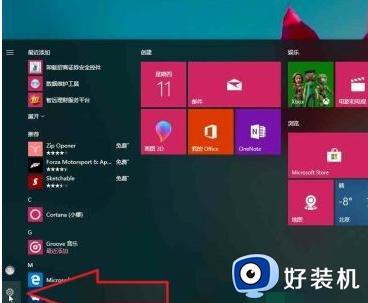
2、此时在页面中选择“更新和安全”选项。
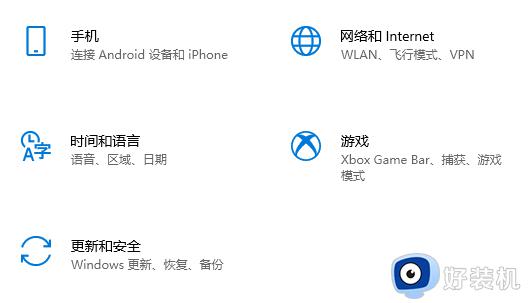
3、我们进入页面后,找到左侧的“恢复”选项。
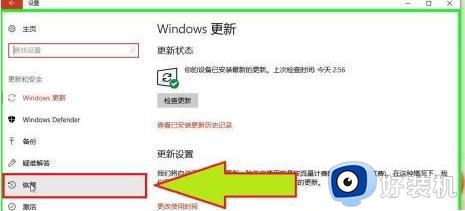
4、找到右侧重置此系统的功能,选择下方“开始”选项。
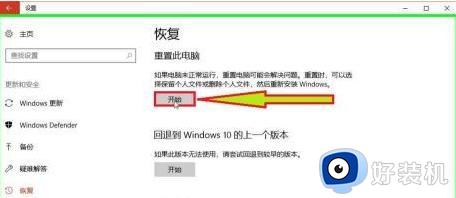
5、进入重置的页面中,我们选择“保留我的文件”选项进行操作。
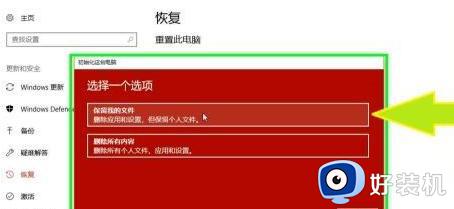
6、然后在下一步,将会开始删除应用,我们可以通过应用商店重新安装。
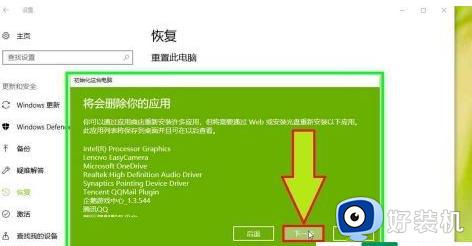
7、当电脑提示最近升级到windows10,如果重置电脑,将无法撤销升级并且后退到原版本,我们点击“下一步”继续。
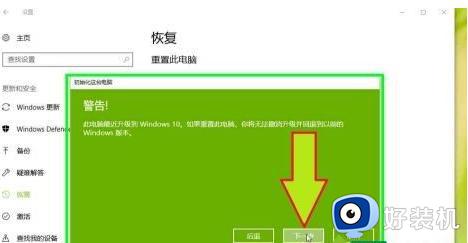
8、提示准备就绪后,我们点击重置,此时重装系统就会保留我们的个人文件。
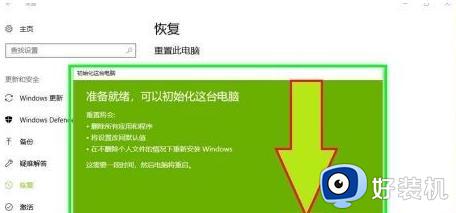
win10保留个人文件重置电脑的方法就为大家介绍到这里了。若是你也遇到同样情况的话,不妨参考本教程操作看看!
win10保留个人文件重置电脑的方法 win10怎么重置电脑并保留个人文件相关教程
- win10保留个人文件重置电脑的方法 win10重装系统保留个人文件和应用怎么操作
- win10重装后如何保留个人文件 重装win10系统保留个人文件的设置方法
- win10重置电脑并且保留个人文件的方法 win10怎么保留个人文件夹并重置电脑
- win10重置电脑保留个人文件的方法 win10如何重置电脑并且保留个人文件
- win10重装系统保留个人文件和应用桌面文件设置方法
- win10重装怎么保留文件和应用不丢失 win10重装系统保留个人文件和应用
- win10升级怎么保留原来的文件 win10重装系统保留个人文件和应用
- win10重装系统保留文件夹怎么操作 win10重装系统保留文件夹的方法
- win10怎么重装系统且保留文件夹 win10重装系统且保留文件夹的方法
- win10系统电脑怎么恢复出厂设置 win10系统恢复出厂设置的教程
- win10拼音打字没有预选框怎么办 win10微软拼音打字没有选字框修复方法
- win10你的电脑不能投影到其他屏幕怎么回事 win10电脑提示你的电脑不能投影到其他屏幕如何处理
- win10任务栏没反应怎么办 win10任务栏无响应如何修复
- win10频繁断网重启才能连上怎么回事?win10老是断网需重启如何解决
- win10批量卸载字体的步骤 win10如何批量卸载字体
- win10配置在哪里看 win10配置怎么看
win10教程推荐
- 1 win10亮度调节失效怎么办 win10亮度调节没有反应处理方法
- 2 win10屏幕分辨率被锁定了怎么解除 win10电脑屏幕分辨率被锁定解决方法
- 3 win10怎么看电脑配置和型号 电脑windows10在哪里看配置
- 4 win10内存16g可用8g怎么办 win10内存16g显示只有8g可用完美解决方法
- 5 win10的ipv4怎么设置地址 win10如何设置ipv4地址
- 6 苹果电脑双系统win10启动不了怎么办 苹果双系统进不去win10系统处理方法
- 7 win10更换系统盘如何设置 win10电脑怎么更换系统盘
- 8 win10输入法没了语言栏也消失了怎么回事 win10输入法语言栏不见了如何解决
- 9 win10资源管理器卡死无响应怎么办 win10资源管理器未响应死机处理方法
- 10 win10没有自带游戏怎么办 win10系统自带游戏隐藏了的解决办法
